時間:2017-07-04 來源:互聯網 瀏覽量:
今天給大家帶來微信網頁版、微信電腦Windows版如何登錄使用,微信網頁版、微信電腦Windows版登錄使用的方法,讓您輕鬆解決問題。
手機微信目前已經不僅僅是人們的聊天工具,隨著網絡的發展,微信已經悄悄的成了人們的一種生活方式,就連高大上的蘋果手表都麵向中國用戶安裝了微信,這也足夠說明微信在人們生活中的重要性,然而微信是在手機普及發展起來的,電腦上還不夠完善,很多用戶會想在電腦上使用微信,享受不斷電、不耗流量、網速快的便利之處,於是微信網頁版應運而生,電腦Windows版的微信軟件也隨之而來,通過這兩種方法可以實現在電腦上登錄微信、進行聊天,至於在電腦上查看朋友圈、發表朋友圈說說,我會在以後的經驗中講訴,請大家多多關注我的動態。具體方法如下:
解決方法1:
1首先我們使用瀏覽器網頁打開的方式,這種方式需要保持網頁模式使用,操作很方便。
在百度搜索框輸入“微信網頁版”,點擊百度一下,然後彈出相關搜索結果;
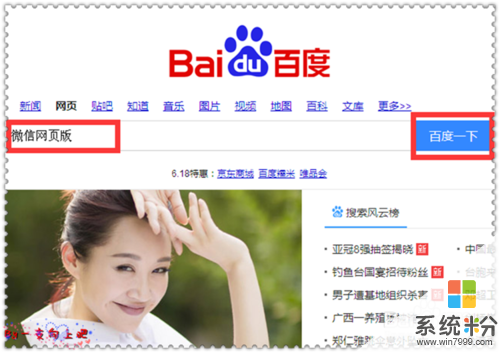 2
2在搜索結果中,羅列了很多關於微信網頁版的檢索結果,我們找到“微信網頁版官網”,然後點擊該網址鏈接,就會自動跳轉到網頁版微信界麵;
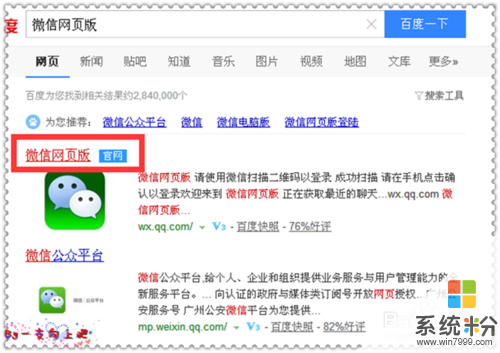 3
3在網頁版微信界麵的正中央會有一個二維碼,然後下方提示“請使用微信掃描二維碼以登錄”,然後鼠標停留在二維碼上方時會彈出手機端的操作方法,即需手機端登錄微信並掃描該二維碼;
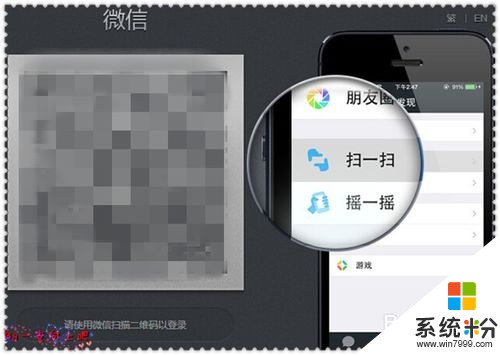 4
4然後拿出手機,登錄微信賬號,依次點擊“我>掃一掃”,這時就在手機端打開了微信的二維碼掃一掃功能;

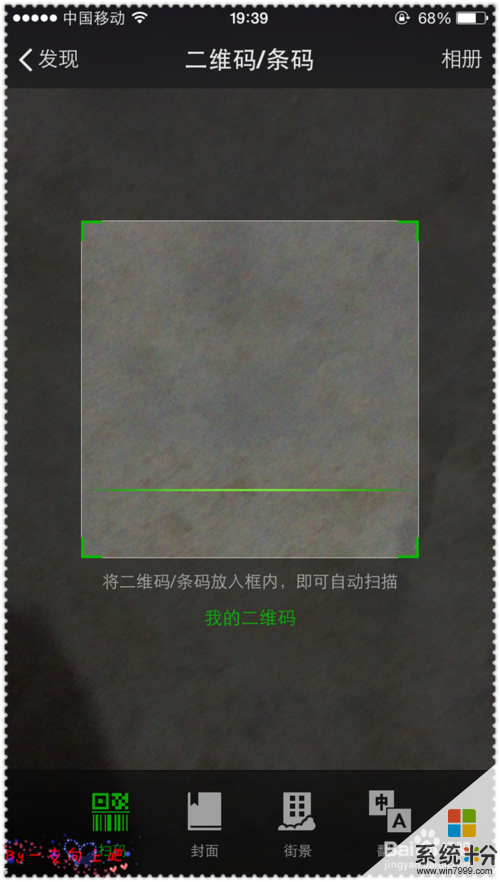 5
5接著把手機微信的掃一掃二維碼框對準電腦網頁上顯示的二維碼,然後電腦端會顯示“成功掃描,請在手機點擊確認以登錄”,手機端會顯示“網頁版微信登錄確認”,然後點擊登錄按鈕;
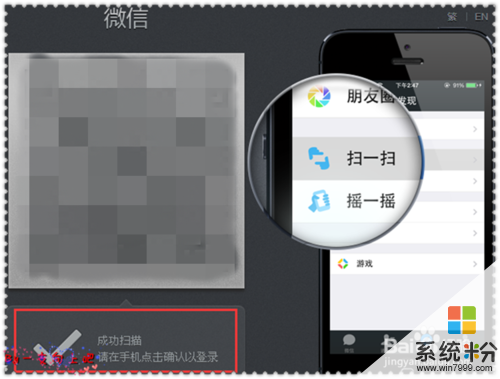
 6
6此時微信網頁版就登錄成功了,通過電腦的網頁界麵,可以實現跟好友聊天、查看通訊錄、文件傳輸等功能,操作界麵跟手機端幾乎一模一樣;
 7
7登錄後,如果需要退出登錄有兩種辦法:
第一種是在電腦網頁網頁端點擊右上角的三角形,如圖示,選擇“退出”按鍵,就實現了退出登錄;
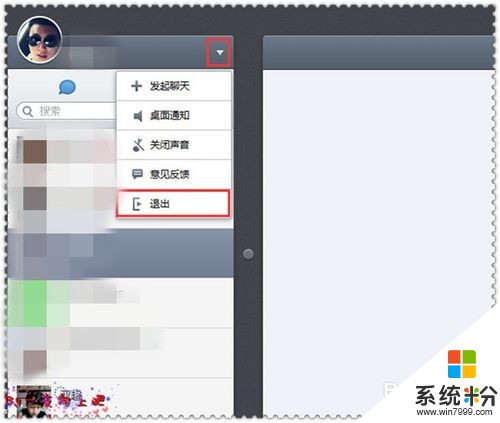 8
8第二種是在手機微信聊天主界麵,點擊上方“微信網頁已登錄”部位,然後彈出“手機微信通知已停止”的界麵,點擊下方“退出網頁微信”按鈕,即可實現微信網頁版退出登錄;
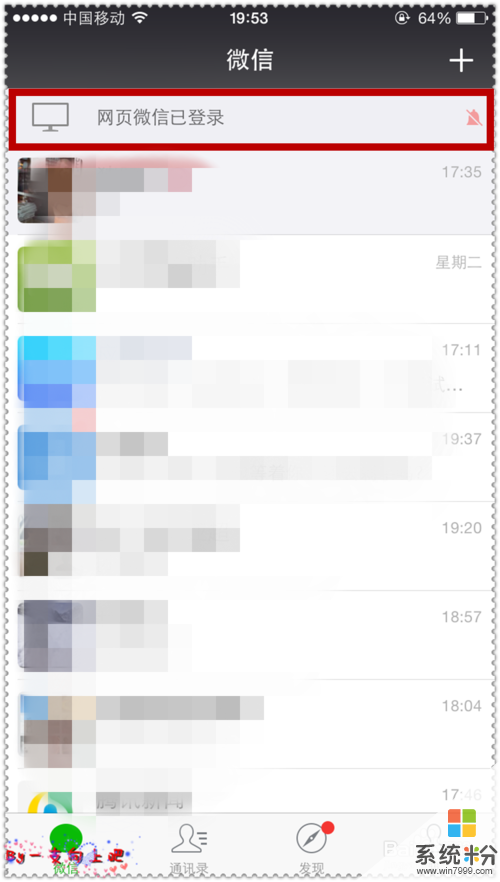
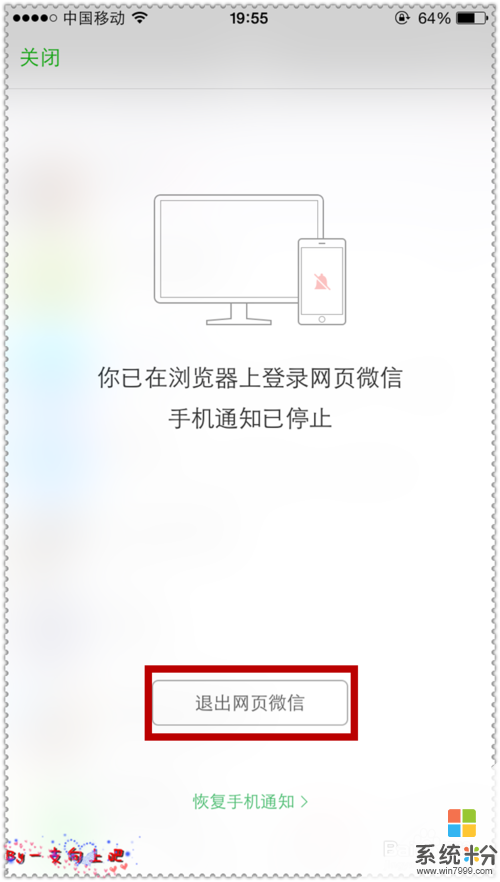
解決方法2:
1電腦版微信需要下載安裝在Windows端的軟件,然後進行微信登錄操作。
同樣在百度搜索“微信網頁版”,在彈出的搜索結果中,找到並點擊“微信,是一個生活方式”,進入到微信的產品界麵;
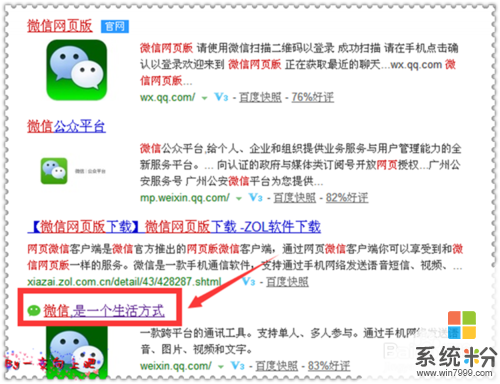 2
2然後頁麵向下拉,這裏提供了微信的幾個版本,找到並點擊“微信 Windows版”,跳轉到Windows版下載界麵,點擊立即下載,然後使用默認下載方式下載,等待軟件下載完成;
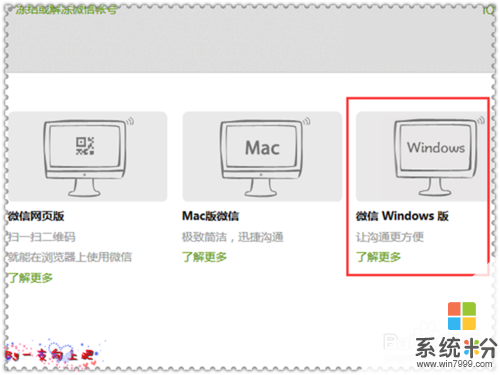
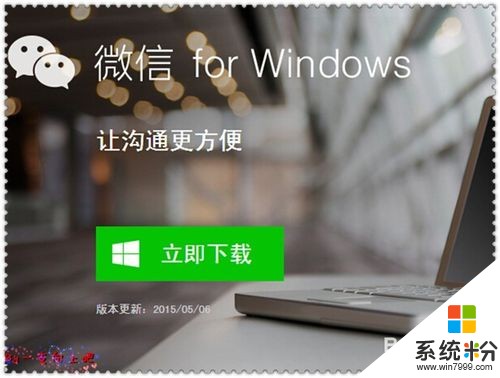 3
3下載完成後,找到下載所在文件夾,找到剛下載的微信軟件,雙擊打開該軟件,按照軟件安裝提示,進行安裝,安裝完成後點擊“開始使用”;
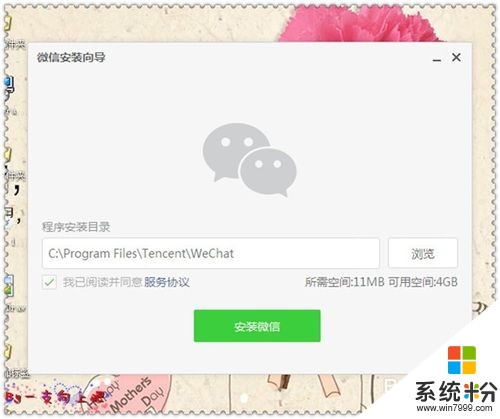
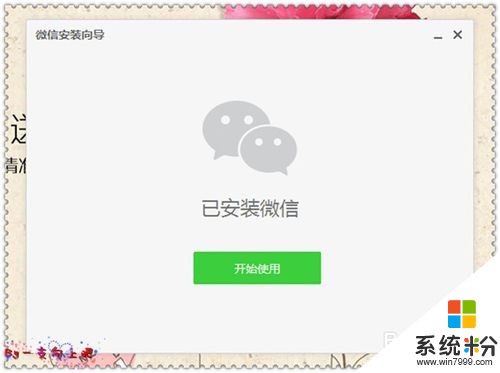 4
4然後會彈出跟“微信網頁版”登錄方式相同的界麵,需要手機掃一掃二維碼進行登錄,操作方法參照“微信網頁版”的登錄方法;
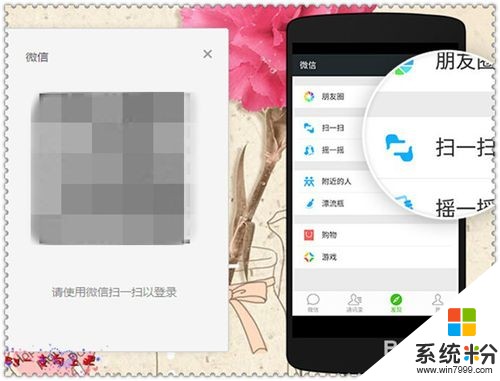 5
5登錄之後,功能跟微信網頁版的相同,隻是操作界麵不同,相比網頁版更簡潔,同樣可以實現聊天、文件傳輸、查看通訊錄等功能;
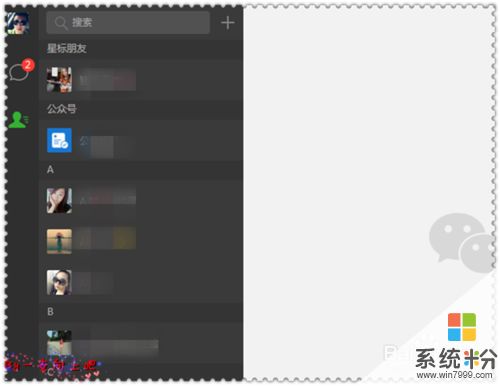 6
6微信Windows版的退出方法跟網頁版大體相似,同樣可以在電腦端和手機端實現退出。
第一種是在電腦Windows版點擊左下角”設置“,然後打開設置界麵,找到並點擊”退出登錄“即可;
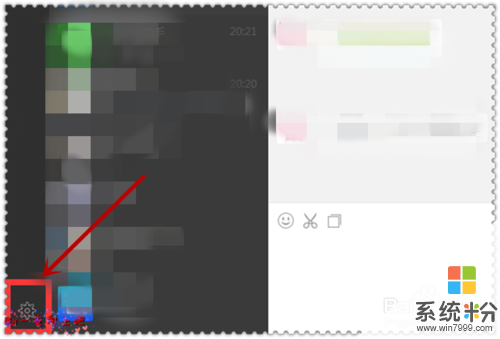
 7
7第二種是在手機微信端點擊頁麵正上方”Windows微信已登錄“區域,然後彈出的界麵裏點擊”退出Windows微信“,操作方法跟網頁版類似。
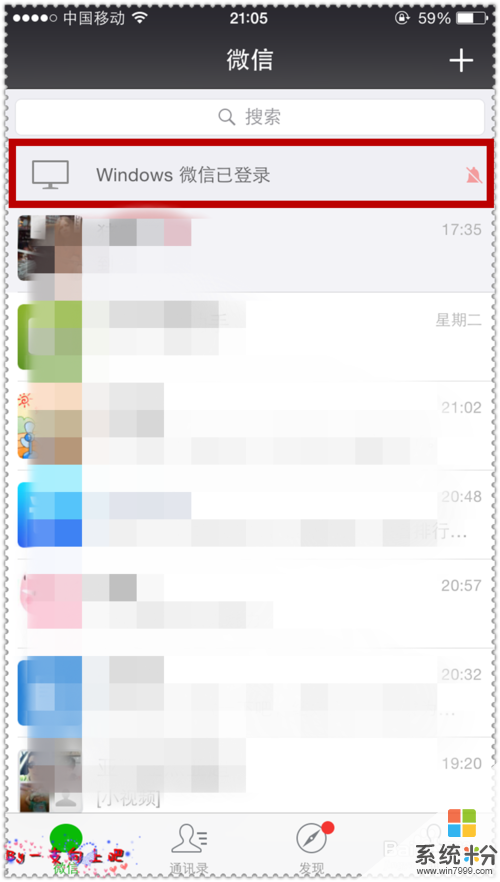
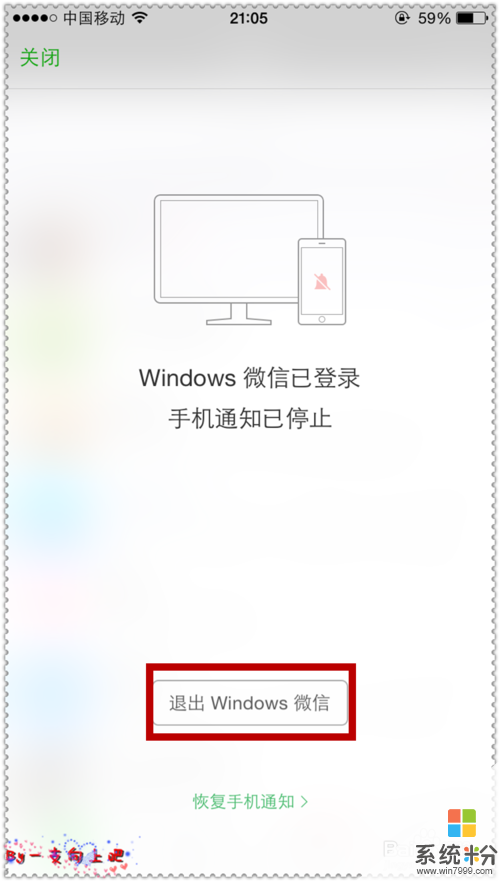
以上就是微信網頁版、微信電腦Windows版如何登錄使用,微信網頁版、微信電腦Windows版登錄使用的方法教程,希望本文中能幫您解決問題。